【Xshell最新版】Xshell(安全终端模拟软件)官方下载 v6.0.0197 中文版
软件介绍
Xshell最新版是一款通过windows系统下的SSH远程登陆Linux软件的工具,可以让用户模拟安全终端,让用户可以通过网络安全的连接远程主机,并且拥有极为独特且个性化的设计和特性,从而帮助用户在繁杂的网络环境可以进行便捷、有效的工作,满足不同用户的需求。
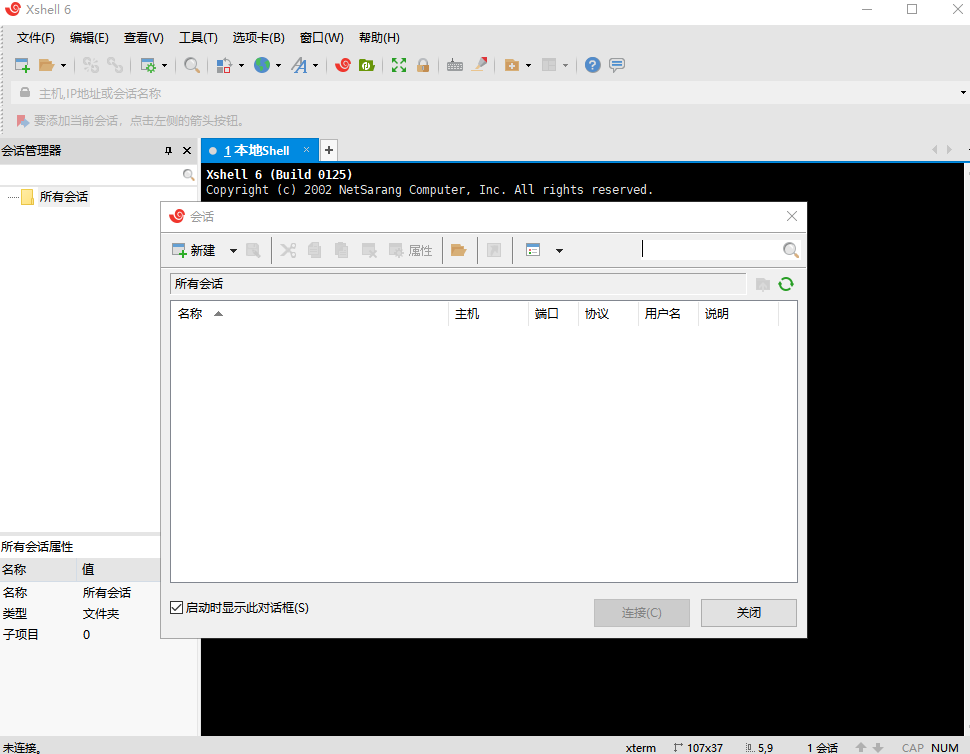
Xshell最新版软件特色
支持IPv6
最近越来越多的公司和国家都采用了IPv6,Xshell的最新版本v6也加入支持这个功能。无论你是同时使用IPv4和IPv6网络或者完全的IPv6网络,Xshell 6都可完全满足你的需求。
使用MIT Kerberos认证系统的新客户端
Kerberos广泛应用于当今的企业环境中,它可用于不同的操作系统并拥有一个集中的用户身份验证机制。Kerberos集中的身份验证方法分享了用户对服务器更安全、方便的访问。为了适应企业用户的需求,Xshell 6加入了支持MIT Kerberos身份验证的功能。
代替不安全的Telnet客户端
Xshell支持VT100,vt220,vt320,xterm,Linux,scoansi和ANSI终端仿真和分享各种终端外观选项取代传统的Telnet客户端。
灵活和强大的分页式环境
Xshell 6引入了在终端模拟器可看见的最灵活和强大的分页式环境。Xshell标签可以脱离原来的窗口并重新创建一个新窗口或重新连接一个完全不同的Xshell窗口。另外,单个的Xshell窗口可以垂直或水平分割,从而使一个窗口显示多个终端会话。这种分页式环境是全能且直观的。
使用用户定义的文本编辑器编辑终端内容
在Xshell 6的帮助下,你可以使用用户定义的第三方文本编辑器快速打开终端内容。用户可以通过使用外部文本编辑器如Sublime或者Visual Studio来编辑终端内容,配置Xshell,从而更加顺畅的集成你的工作流。
Xshell最新版软件功能
1、独家绿化,集成内部密钥启动为永久授权版
2、去启动效验,并移除版权保护服务安装程序
3、补全简体中文模块翻译,完整显示简体中文
4、已默认设置选择个人数据保存到当前目录下
5、删多国语言模块、密钥管理、在线升级程序
6、去除菜单多余项:检查更新、英文帮助等等
Xshell最新版使用教程
Xshell中文版怎么连接服务器?
1、打开在知识兔下载的Xshell软件,打开软件后,点击文件顶部的【文件】选项,在弹出的菜单中选择【新建】选项,打开新建窗口后,输入名称,主机,端口,输入完成后点击【确定】。
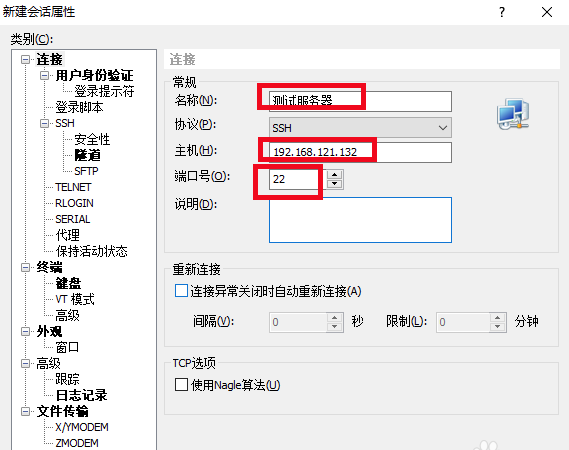
2、返回链接窗口,您会看到多出一个测试服务器的窗口,您需要点击【链接】。
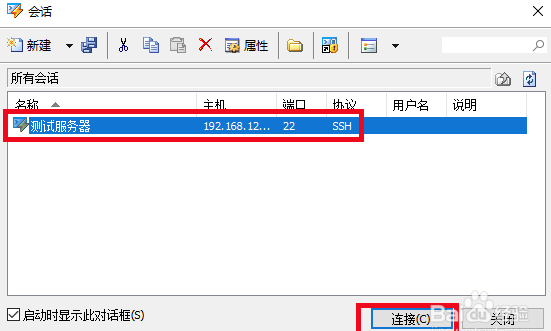
3、弹出窗口提示你是否接受吃主机的秘钥,点击【我接受并保存】。
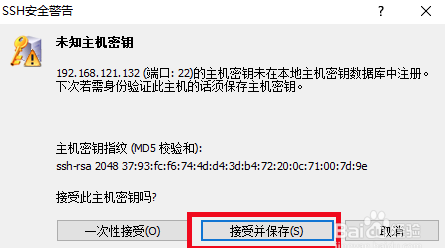
4、输入用户名,您可以勾选记住用户名的选项,输入完后点击【确定】。
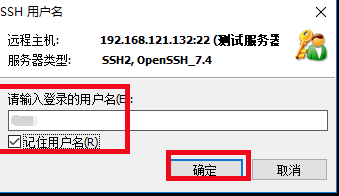
5、输入密码,输入完成后点击【确定】
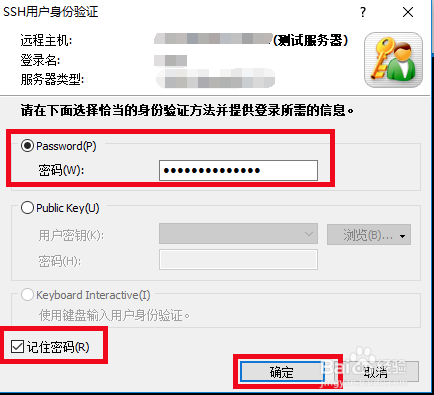
6、通过认证后,就会显示您主机的信息。
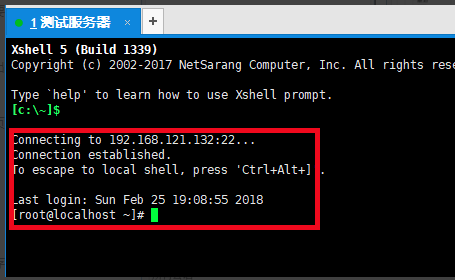
xshell中文版怎么连接linux
安装时候根据提示安装就可以,选择Free 非商业用途。
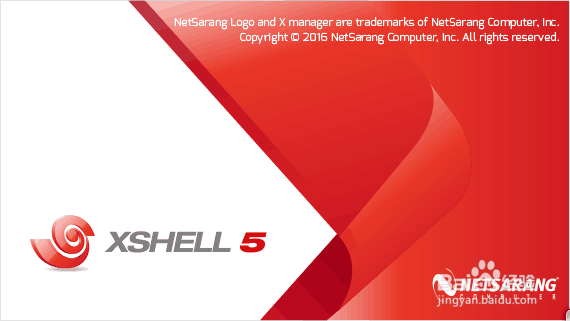
打开Xshell,打开时候会弹出新建链接的窗口。
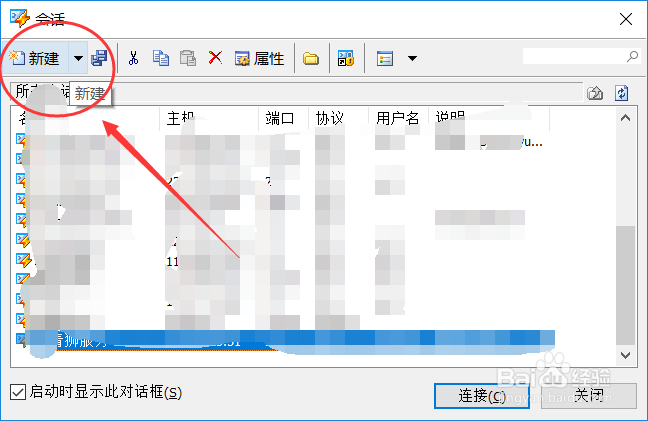
点击新建,打开新建链接窗口,或者直接在xshell界面按下alt+N新建。
alt+O是打开链接列表窗口。
名称:随便输入
主机:就是你要链接的服务器地址。例如:192.168.100.100
端口:默认一般都是22
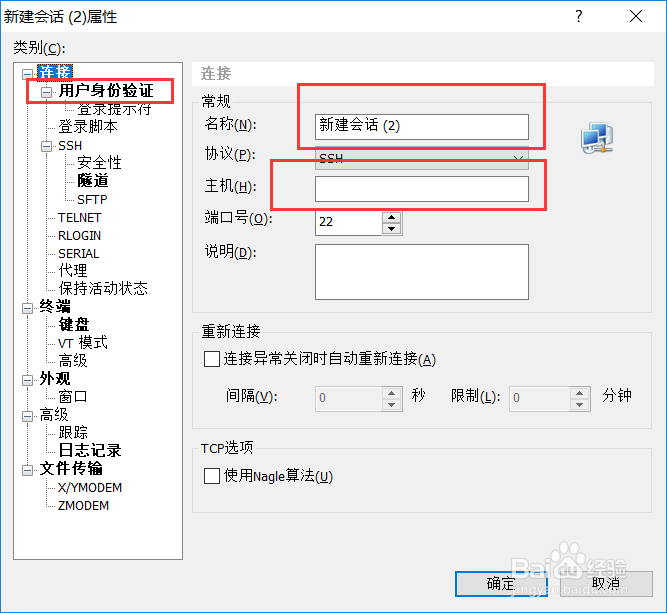
点击【用户身份验证】
在这里输入你的用户名和密码。
然后点击【确定】按钮开始链接。
或者从第4步直接点击【确定】就会弹出提示输入用户名,然后输入密码。
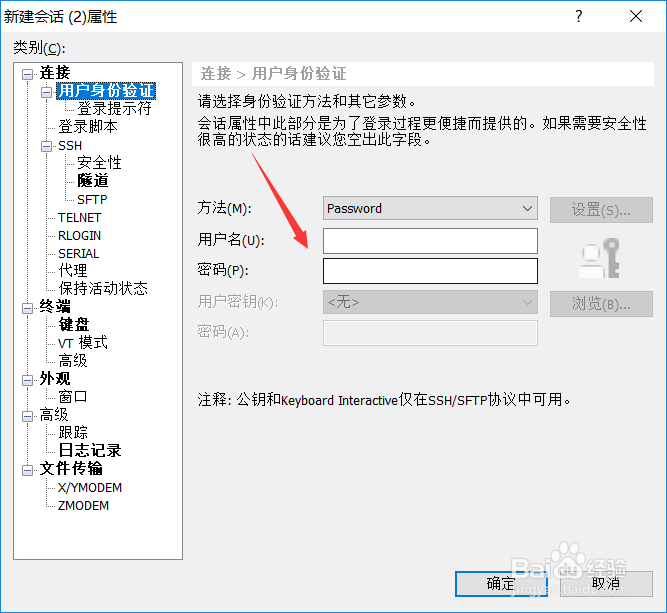
也可以直接从xshell界面直接ssh链接服务器。
格式就是: ssh 用户@服务器地址
回车弹出输入密码框,输入密码确定,即可连接。
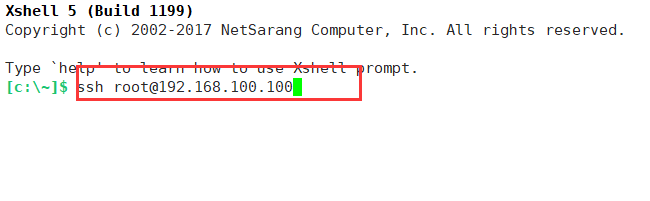
Xshell最新版常见问题
Xshell6如何上传文件?
1、打开xshell6软件,打开软件后,连接服务器。
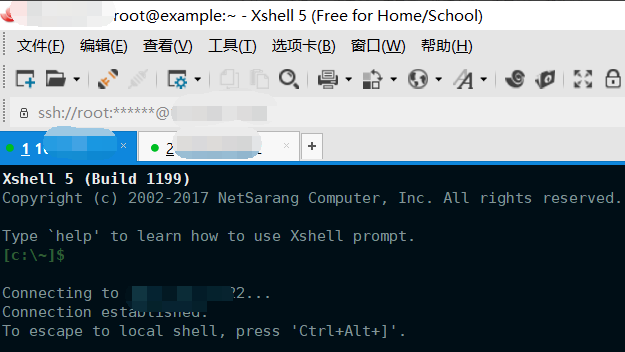
2、yum安装一款工具。#yum install lrzsz -y
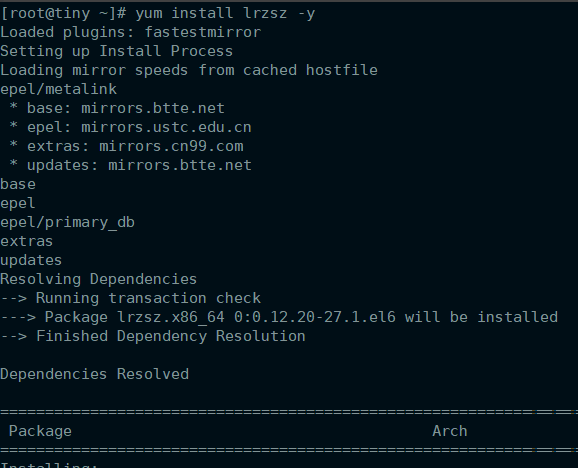
3、输入#rpm -qa |grep lrzsz,检测是否能连接服务器,出现如图的提示,说明连接成功。
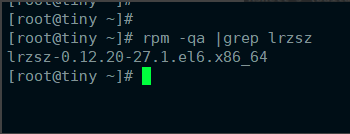
4、连接成后,输入#rz,然后就可以打开上传文件窗口,选择您要上传的文件,点击打开就可以了。
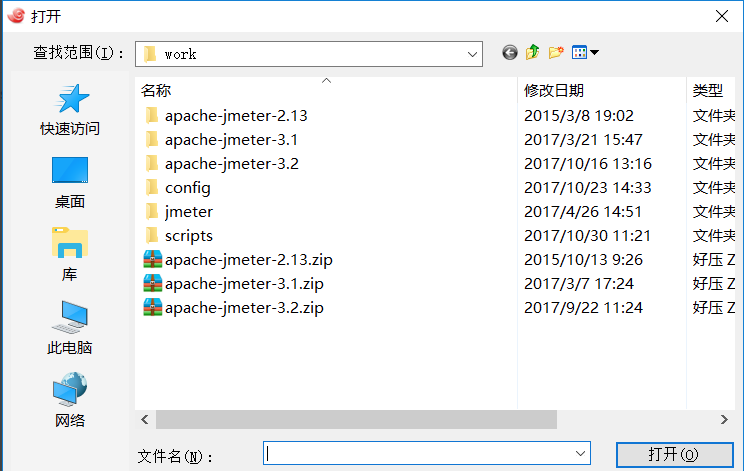
Xshell6下载文件方法?
1、输入#sz {文件} 命令,然后就会弹出保存文件的窗口,您可以自行选择下载文件的保存文件位置。
2、如果您要修该您要保存文件的的路径,您可点击xshell顶部的【文件】,在弹出的选项中选择【属性】,打开属性窗口后,点击左侧的【文件传输】,您就可以在在右侧界面中修改您要下载文件的存放路径。您还可以修改上传文件选项,您可自行选择。
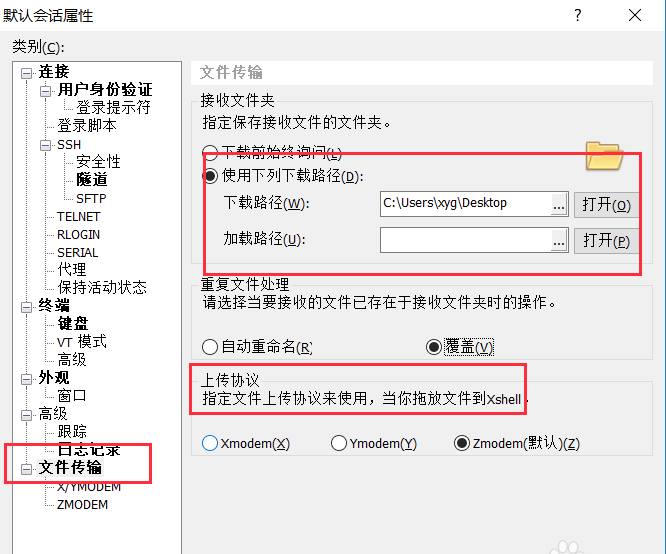
如何更改用户数据文件夹路径?
如无特殊要求,建议将数据文件夹路径设置为默认值。但是,如果同步云驱动器时需制定不同的数据文件夹路径,可以使用以下方法更改数据文件夹。
用户可以选择“菜单栏”中的“工具项-更改用户数据文件夹”。
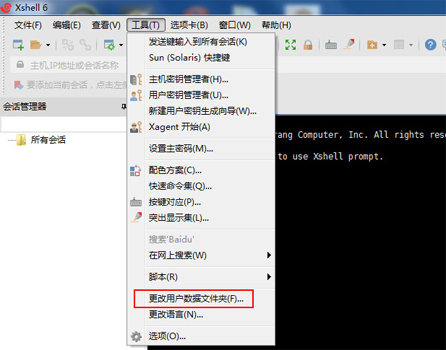
注意:要更改用户数据文件夹,可能需要重新启动软件。因此,建议在更改数据文件夹之前保存当前项目。
选择此项后,会跳出弹框,告知你当前用户数据文件夹地址,选择更改将终止当前程序,要继续,请选择“是”。
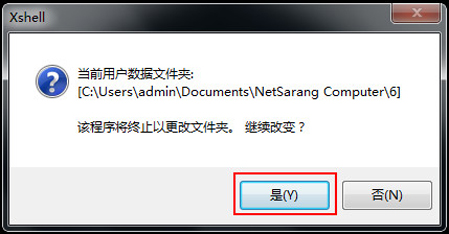
接着,系统将提示你选择新的用户数据文件夹路径,如图。单击下一步继续。
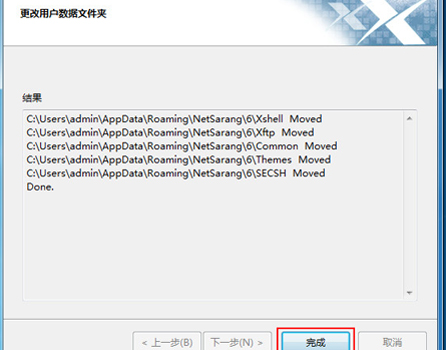
如果需要删除当前数据文件夹,请勾选“删除原始文件夹”。
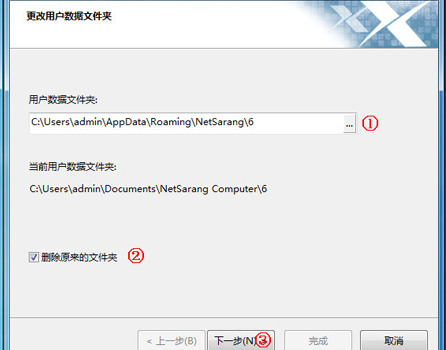
确认更改结果后,选择“ 完成”。
Xshell最新版更新日志
有效保护信息安全性
最好的终端用户体验
代替不安全的Telnet客户端
Xshell在单一屏幕实现多语言
支持安全连接的TCP / IP应用的X11和任意
下载仅供下载体验和测试学习,不得商用和正当使用。
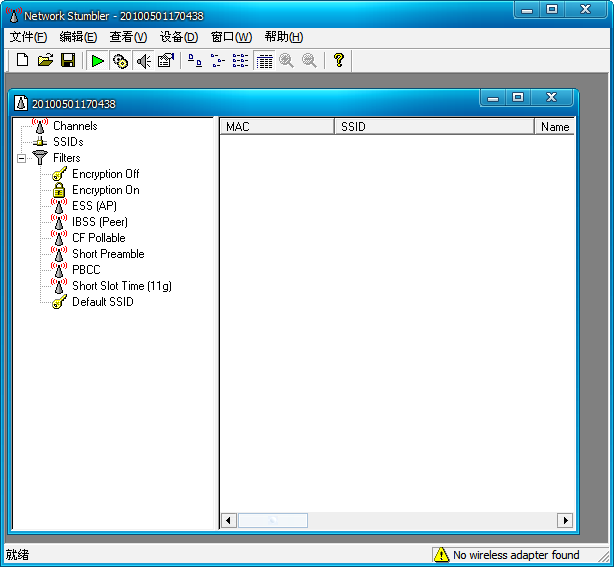
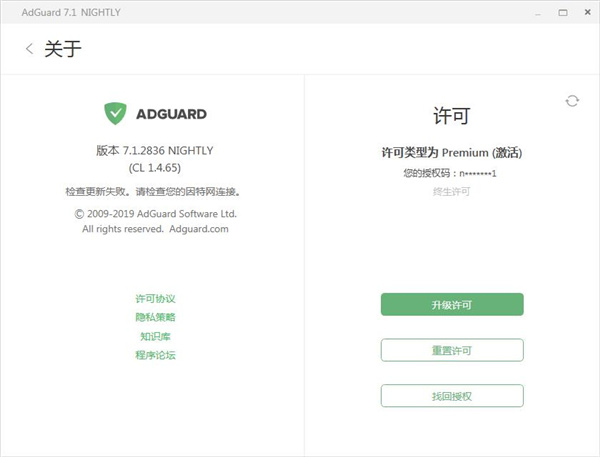
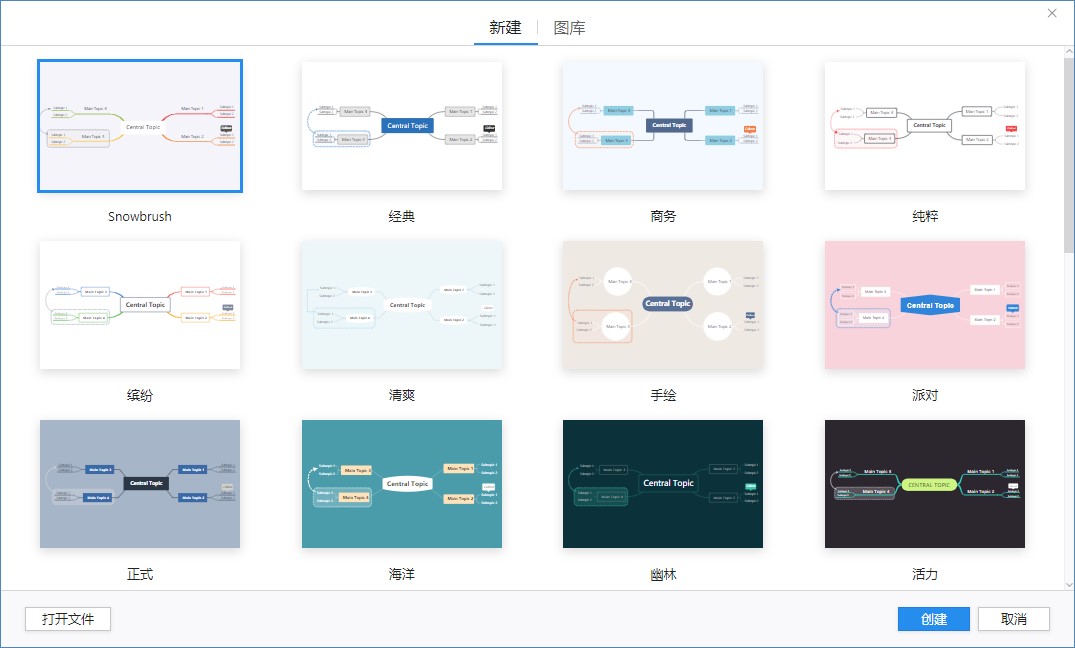
发表评论